win7系统如何连接打印机的方法教程
现在这个社会不断的追求做事效率,想要在最短的时间内实现最大的效率,所以对于办公设备以及办公能力要求很高,最近小编的办公室内想要装一台打印机,在win7系统中连入打印机,这让没有一点电脑技巧的小编很是头疼,求教了很多的大师,想要使用简单、操作步骤少的方法来实现。其实大家都知道,想要连入打印机,不仅仅要打印机的端口进行连接,电脑上的程序也要连接上,还是个不小工程呢。下面小编就来和大家分享,Win7系统如何连接到打印机程序。
Win7连接打印机步骤
1.首先,咱们单击打开win7旗舰版电脑的开始菜单,然后从开始菜单进入到设备和打印机的界面中。
2.在打开的界面中,咱们单击窗口上方的添加打印机,这样就会弹出一个安装打印机的窗口了,咱们选择要安装的打印机的类型,一般选择第一项就行,之后点击进入到下一步。
3.接下来是打印机端口的选择,咱们还是选择第一个,后面的端口选择取决于你的打印机,一般从说明书上可以找到。选择好后,点击下一步。
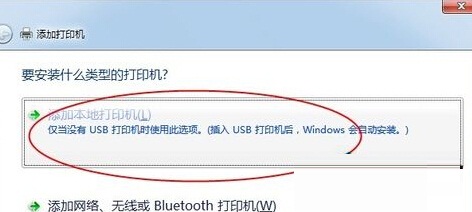
4.接下来需要选择打印机的品牌和型号,大家根据说明书的介绍进行选择就可以了。之后咱们点击右下角“从磁盘安装”,点击下一步。
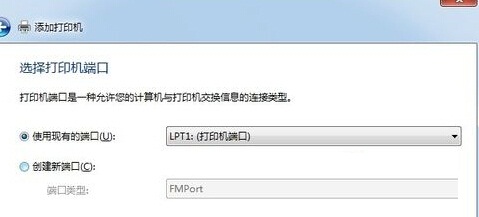
5.最后,咱们需要键入打印机的名称,一般默认的设置就可以了,直接进入到下一步,完成之后,win7旗舰版系统就会自动的安装打印机了,咱们只需要等待就可以了。
以上的方法不仅对win7系统有效,对于很多win8、win10系统都有效,那些和小编一样没有电脑经验的人可以试试,两个接口都连接上之后,才可以打印Word里的文档,赶紧试试吧!
相关文章:
1. Thinkpad e580笔记本怎么绕过TPM2.0安装Win11系统?2. Windows Modules Installer Worker是什么进程?硬盘占用100%的原因分析3. 地毯式轰炸!不符合要求的电脑也收到全屏的 Win11 升级提醒 4. 银河麒麟操作系统(KyLin)常用问题及解决方法5. Win10系统360浏览器搜索引擎被劫持解决方法 6. UOS怎么设置时间? 统信UOS显示24小时制的技巧7. grub2引导freebsd详解8. win XP系统的电脑无法连接苹果手机怎么解决9. 统信uos系统怎么管理打印界面和打印队列?10. CentOS上的安全防护软件Selinux详解
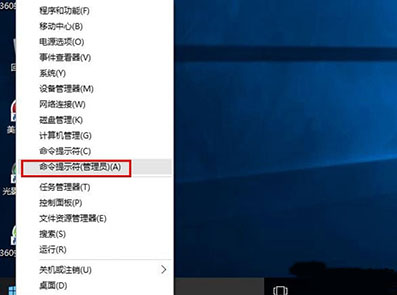
 网公网安备
网公网安备